Если вы являетесь счастливым обладателем телефона Samsung Android, то вы можете без проблем установить и пользоваться одним из самых популярных мессенджеров WhatsApp. В данной статье мы расскажем, как установить WhatsApp на ваш телефон Samsung Android и настроить его для комфортного использования.
WhatsApp уже давно стал незаменимым инструментом для общения с близкими, друзьями и коллегами. С его помощью вы можете отправлять сообщения, совершать голосовые и видеозвонки, делиться мультимедийными файлами и многое другое. Установка WhatsApp на ваш телефон Samsung Android позволит вам быть в курсе всех новостей и оставаться на связи в любой ситуации.
Для начала установите приложение WhatsApp из официального магазина приложений Google Play Store. Для этого выполните следующие действия:
Шаг 1:
Откройте Google Play Store на вашем телефоне Samsung Android. Обычно иконка магазина приложений находится на главном экране либо в меню приложений.
Шаг 2:
Найдите поле поиска в верхней части экрана и введите "WhatsApp".
Шаг 3:
В результате поиска выберите приложение WhatsApp Messenger.
Шаг 4:
Нажмите на кнопку "Установить".
После завершения установки вы можете открыть приложение WhatsApp на вашем телефоне Samsung Android и приступить к его настройке. Для этого необходимо ввести свой номер телефона, на который будет приходить код подтверждения.
Теперь вы готовы пользоваться WhatsApp на вашем телефоне Samsung Android. Не забудьте настроить уведомления, сообщества и другие параметры в соответствии с вашими предпочтениями. Наслаждайтесь общением с близкими и друзьями в любое время и в любом месте!
Установка WhatsApp на телефон Samsung Android
Шаг 1: Откройте Google Play Store на своем телефоне Samsung. | Шаг 2: В поисковой строке введите "WhatsApp". |
Шаг 3: Нажмите на значок WhatsApp в результатах поиска. | Шаг 4: Нажмите на кнопку "Установить", чтобы начать установку. |
Шаг 5: После завершения установки нажмите на кнопку "Открыть". | Шаг 6: Согласитесь с условиями использования и введите свой номер телефона для регистрации. |
Шаг 7: Вам будет отправлено SMS-сообщение с кодом подтверждения. Введите этот код в приложение WhatsApp. | Шаг 8: После успешной регистрации вы сможете добавить контакты и начать общение с друзьями и семьей. |
Поздравляю! Теперь вы можете использовать WhatsApp на своем телефоне Samsung Android и наслаждаться всеми его удобствами.
Проверка совместимости устройства

Для проверки совместимости устройства с WhatsApp выполните следующие шаги:
- Откройте Google Play Store на своем телефоне.
- В поисковой строке введите "WhatsApp".
- Выберите официальное приложение WhatsApp Messenger из результатов поиска.
- Проверьте, что в списке совместимых устройств указана модель вашего телефона Samsung Android.
Если ваша модель телефона Samsung Android отображается в списке совместимых устройств, значит ваше устройство совместимо с WhatsApp и вы можете приступить к установке приложения. Если вашего устройства нет в списке, возможно, оно не поддерживается или вам нужно обновить операционную систему своего телефона.
Проверка совместимости устройства с WhatsApp важна, чтобы убедиться, что у вас будет возможность установить и использовать приложение на вашем телефоне Samsung Android без проблем. Это позволит вам наслаждаться всеми функциями и возможностями WhatsApp с уверенностью.
Загрузка приложения с официального сайта
Установка WhatsApp на телефон Samsung Android может быть выполнена, загружая приложение с официального сайта следующим образом:
- Откройте веб-браузер на своем телефоне Samsung Android.
- Введите в адресной строке "https://www.whatsapp.com/".
- На главной странице сайта найдите и нажмите на кнопку "Скачать" или "Download".
- Выберите версию приложения, соответствующую вашей операционной системе Samsung Android.
- Нажмите на кнопку "Скачать" или "Download", чтобы начать загрузку приложения.
- После завершения загрузки откройте уведомление о скачивании или найдите файл загрузки в папке "Загрузки" на вашем телефоне.
- Нажмите на файл загрузки, чтобы начать установку приложения WhatsApp.
- Следуйте инструкциям на экране, чтобы завершить установку WhatsApp на ваш телефон Samsung Android.
- После установки приложения откройте WhatsApp и следуйте процедуре создания учетной записи и настройки приложения.
Теперь у вас должно быть установлено приложение WhatsApp на вашем телефоне Samsung Android, и вы можете начать общаться с вашими контактами через эту популярную мессенджер.
Разрешение установки из неизвестных источников

При установке WhatsApp на телефон Samsung Android, вы можете столкнуться с проблемой, когда приложение блокируется из-за настроек безопасности, необходимо разрешение установки из неизвестных источников.
1. Перейдите в настройки телефона Samsung Android.
2. В разделе "Безопасность" найдите и выберите "Неизвестные источники".
3. Включите опцию "Разрешить установку из неизвестных источников".
4. Появится предупреждение о потенциальной угрозе безопасности. Ознакомьтесь с ним и, если вы уверены в надежности источника, нажмите "ОК".
5. Теперь вы можете установить WhatsApp на свой телефон Samsung Android, загрузив файл APK из надежного источника или используя Google Play Store.
| Настройка | Шаг |
| Настройки | 1 |
| Безопасность | 2 |
| Неизвестные источники | 3 |
| Разрешить установку из неизвестных источников | 4 |
Установка WhatsApp на телефон через файл APK
1. Скачайте файл APK на свой телефон. Перед установкой файла APK, необходимо скачать его на свой телефон. Это можно сделать, перейдя на официальный сайт WhatsApp или на специализированные сайты, предлагающие скачать APK-файлы.
2. Разрешите установку из источников, отличных от Google Play. Перед установкой файла APK, убедитесь, что в настройках вашего телефона разрешена установка приложений из источников, отличных от Google Play. Для этого перейдите в "Настройки" > "Безопасность" и поставьте галочку напротив пункта "Неизвестные источники".
3. Установите файл APK. После того, как файл APK будет скачан на ваш телефон и установка приложений из неизвестных источников будет разрешена, найдите этот файл в менеджере файлов на вашем телефоне и нажмите на него. Появится окно с предложением установить приложение, нажмите на кнопку "Установить" и дождитесь завершения процесса установки.
4. Запустите WhatsApp и настройте аккаунт. После установки файл APK запустите приложение WhatsApp и следуйте инструкциям для настройки аккаунта. Вам потребуется ввести свой номер телефона и подтвердить его через SMS-код. После этого вам будет доступен весь функционал WhatsApp, включая обмен сообщениями, звонки, видео-звонки и т. д.
Обратите внимание, что установка приложения WhatsApp через файл APK может повлечь за собой риски безопасности, так как в этом случае приложение не будет автоматически обновляться через Google Play. Поэтому рекомендуется воспользоваться этим способом установки только в том случае, если у вас возникли проблемы с установкой WhatsApp из Google Play.
Ввод номера телефона и подтверждение

1. Откройте приложение WhatsApp на своем телефоне Samsung Android.
2. На первом экране вы увидите поле для ввода вашего номера телефона.
3. Введите свой номер телефона, включая код страны и код оператора.
4. Нажмите на кнопку "Далее", чтобы продолжить.
5. После ввода номера телефона WhatsApp отправит вам код подтверждения в виде SMS-сообщения.
6. Введите полученный код подтверждения в соответствующее поле.
7. Нажмите на кнопку "Далее", чтобы завершить процесс подтверждения.
8. Если код подтверждения введен правильно, WhatsApp автоматически перейдет на следующий экран.
Настройка базовых параметров
После установки WhatsApp на ваш телефон Samsung Android, вам потребуется выполнить настройку базовых параметров для использования приложения. Это включает в себя следующие шаги:
1. Активация приложения
Для начала, откройте установленное приложение WhatsApp на вашем телефоне Samsung Android. При первом запуске вы должны будете подтвердить свой номер телефона и пройти процесс активации приложения. Это необходимо для связи вашего номера телефона с вашим аккаунтом WhatsApp.
2. Ввод номера телефона
После активации приложения вам будет предлагаться ввести ваш номер телефона. Убедитесь, что вводимый номер является правильным, чтобы получить доступ к вашему аккаунту WhatsApp.
3. Подтверждение номера телефона
После ввода номера телефона, WhatsApp отправит вам SMS-код подтверждения на этот номер. Введите полученный код, чтобы подтвердить свой номер телефона и завершить активацию приложения.
4. Импорт контактов
После завершения активации, WhatsApp будет предлагать вам импортировать контакты из вашего телефонного адресной книги. Вы можете выбрать, какие контакты импортировать и обновлять их в приложении.
5. Установка имени пользователя
Для завершения настройки базовых параметров, вам будет предложено указать ваше имя пользователя, которое будет отображаться в WhatsApp. Вы можете использовать свое настоящее имя или псевдоним. Вы также можете добавить фотографию профиля, чтобы ваши контакты могли удаленно узнавать ваш аккаунт.
После завершения настройки параметров, вы будете готовы начать использование WhatsApp на своем телефоне Samsung Android.
Добавление контактов в WhatsApp
Чтобы добавить контакт в WhatsApp, следуйте этим простым шагам:
- Откройте приложение WhatsApp на своем телефоне.
- Нажмите на иконку "Чаты" в нижней части экрана.
- Нажмите на значок с изображением карандаша, расположенный в правом верхнем углу экрана.
- Выберите опцию "Добавить контакт".
- Введите имя и номер телефона контакта, которого вы хотите добавить.
- При желании вы можете добавить фотографию контакта.
- Нажмите на кнопку "Сохранить", чтобы добавить контакт в WhatsApp.
Теперь вы можете начать общаться с добавленным контактом в WhatsApp. Вы можете отправлять ему сообщения, делиться фотографиями и видео, и даже звонить ему через приложение WhatsApp.
Отправка текстовых сообщений
После установки WhatsApp на телефон Samsung Android вы сможете отправлять текстовые сообщения своим контактам.
Шаг 1: Запустите приложение WhatsApp на своем телефоне Samsung Android.
Шаг 2: Нажмите на иконку "Чаты" в нижней части экрана.
Шаг 3: Выберите контакт, кому вы хотите отправить сообщение. Если вы хотите отправить сообщение новому контакту, нажмите на иконку "Новый чат" в верхнем правом углу.
Шаг 4: В поле ввода текста внизу экрана напишите ваше сообщение.
Шаг 5: Нажмите на иконку "Отправить" (стрелка вправо), чтобы отправить сообщение.
Ваше текстовое сообщение будет доставлено выбранному контакту в WhatsApp. Вы также сможете видеть, когда ваше сообщение было прочитано, появляется галочка рядом с ним.
Помните, что для отправки текстовых сообщений через WhatsApp вам необходима активная интернет-соединение.
Отправка фото и видео через WhatsApp
WhatsApp позволяет отправлять фотографии и видео своим контактам, делая общение еще более интересным и насыщенным. Чтобы отправить фото или видео через WhatsApp, следуйте простым инструкциям:
- Откройте WhatsApp на своем телефоне Samsung Android.
- Выберите чат или контакт, кому вы хотите отправить фото или видео.
- Внизу экрана найдите и нажмите на значок прикрепления (иконка с плюсом).
- Появится меню с различными вариантами прикрепления. Выберите "Фото и видео".
- Выберите фото или видео из галереи своего телефона.
- Если нужно, отредактируйте фото или видео, используя встроенные инструменты редактирования WhatsApp.
- Нажмите на кнопку "Отправить", чтобы передать выбранное фото или видео вашему контакту.
Ваше фото или видео будет автоматически отправлено вашему контакту через WhatsApp. Он сможет просмотреть, скачать и комментировать его.
Если вы хотите отправить несколько фотографий или видео одновременно, повторите указанные выше шаги для каждого фото/видео.
Настройка безопасности аккаунта

После установки WhatsApp на ваш телефон Samsung Android следует обратить внимание на настройку безопасности вашего аккаунта. Это поможет защитить вашу личную информацию и обеспечить конфиденциальность переписки.
Вот несколько основных шагов, которые стоит выполнить для обеспечения безопасности вашего аккаунта WhatsApp:
1. Установите пароль. В приложении WhatsApp вы можете установить пароль для доступа к приложению. В настройках перейдите в раздел "Конфиденциальность" и выберите "Блокировка экрана". Здесь вы сможете включить опцию "Использовать PIN-код", "Использовать отпечаток пальца" или другую доступную опцию, чтобы защитить свой аккаунт паролем.
2. Включите двухфакторную аутентификацию (2FA). Двухфакторная аутентификация добавляет дополнительный уровень защиты для вашего аккаунта. В настройках перейдите в раздел "Аккаунт" и выберите "Двухфакторная аутентификация". Следуйте инструкциям на экране для настройки 2FA, включив код доступа и указав электронную почту для восстановления аккаунта.
3. Управляйте настройками приватности. В настройках WhatsApp вы можете настроить приватность вашего аккаунта, управляя видимостью вашей информации для других пользователей. Выберите "Конфиденциальность" и настройте настройки для "Просмотр профиля", "Прослушивание аудио и видео" и других параметров в соответствии с вашими предпочтениями.
4. Защитите свои чаты. В разделе "Конфиденциальность" вы также можете настроить защиту от внешнего доступа к вашим чатам. Выберите "Защита чата" и выберите способ блокировки доступа к вашим чатам, например, с помощью пароля, отпечатка пальца или Face ID.
Следуя этим простым шагам, вы сможете обеспечить безопасность вашего аккаунта WhatsApp на телефоне Samsung Android и наслаждаться защищенной и конфиденциальной перепиской.